Apvienojot Cinema 4D un Photoshop, tu iegūsti iespēju radīt iespaidīgus vizuālos efektus. Strādājot ar gaismas efektiem, individuāli otaki ir izšķiroši, lai tavām dizainām piešķirtu pēdējo pieskārienu. Šajā pamācībā es tev parādīšu, kā izveidot četras dažādas otas galvas, lai radītu radošus gaismas efektus.
Svarīgākās atziņas
- Individuālo otas galvu izveide ir vienkārša un ātri īstenojama.
- Tu vari izmantot dažādas formas, lai iegūtu specifiskus gaismas efektus.
- Mainot caurredzamību un struktūru, tu iegūsti dzīvīgu un dinamisku rezultātu.
Solim pa solim instrukcijas
Pirmā ota: Prožektors
Pirmajai otai, ko tu izveidosi, kalpos elipsveida atlase kā pamats. Sāc ar jaunu dokumentu Photoshop, kura izmērs ir 1000 x 1000 pikseļi.
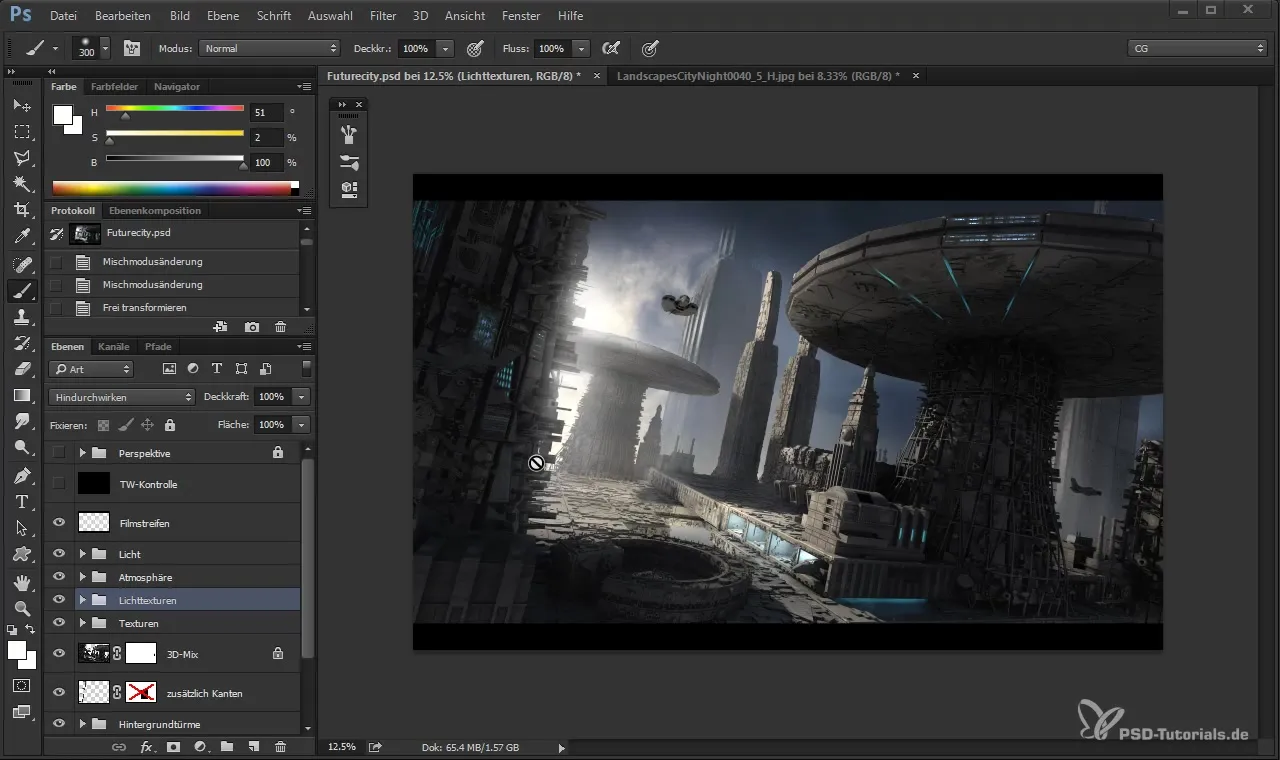
Izvēlies elipses rīku un turiet nospiestu Shift taustiņu, lai izveidotu mazu apli. Ar lasso rīku tu vari izveidot trīsstūri šīs elipses iekšpusē. Pārliecinies, ka atlases augšējās malas ir mīkstas.
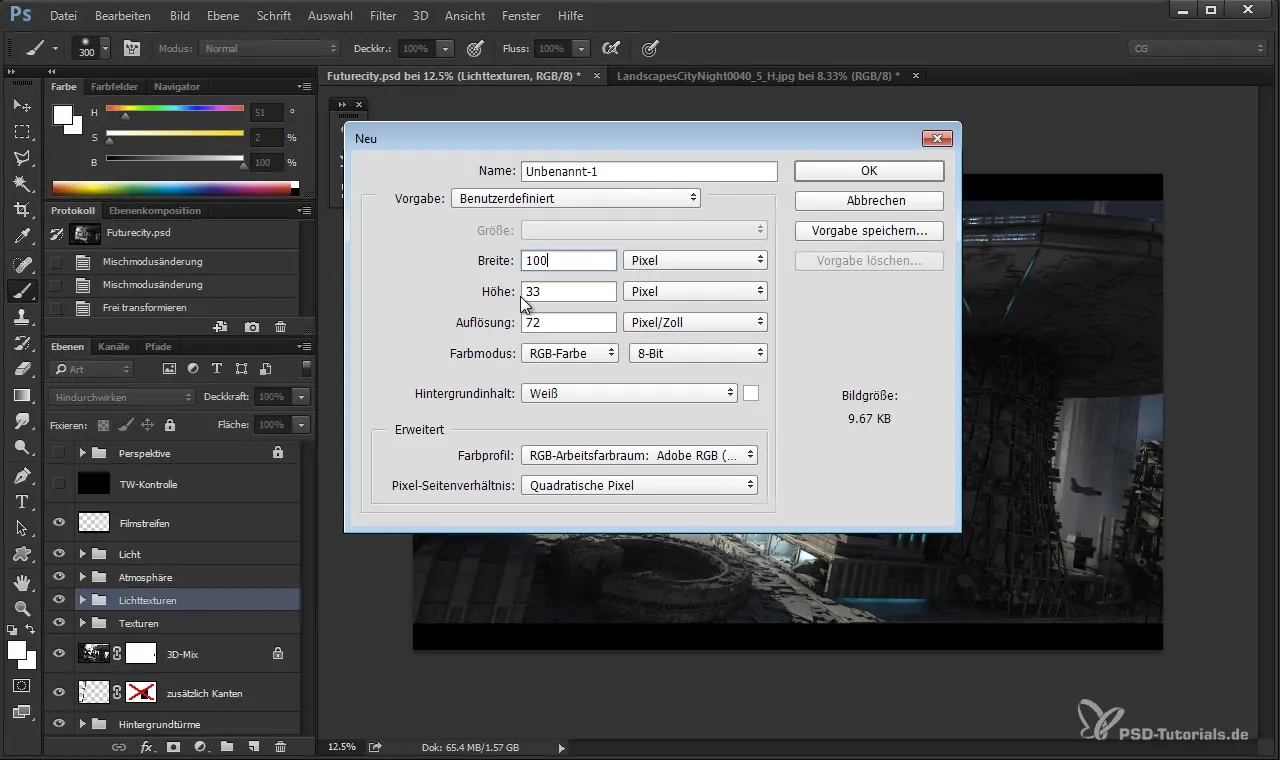
Saīsinot mīksto malu par aptuveni 15 pikseļiem, tu iegūsi izplūdušu, mīkstu malu, kas ir ideāli piemērota prožektora otai.
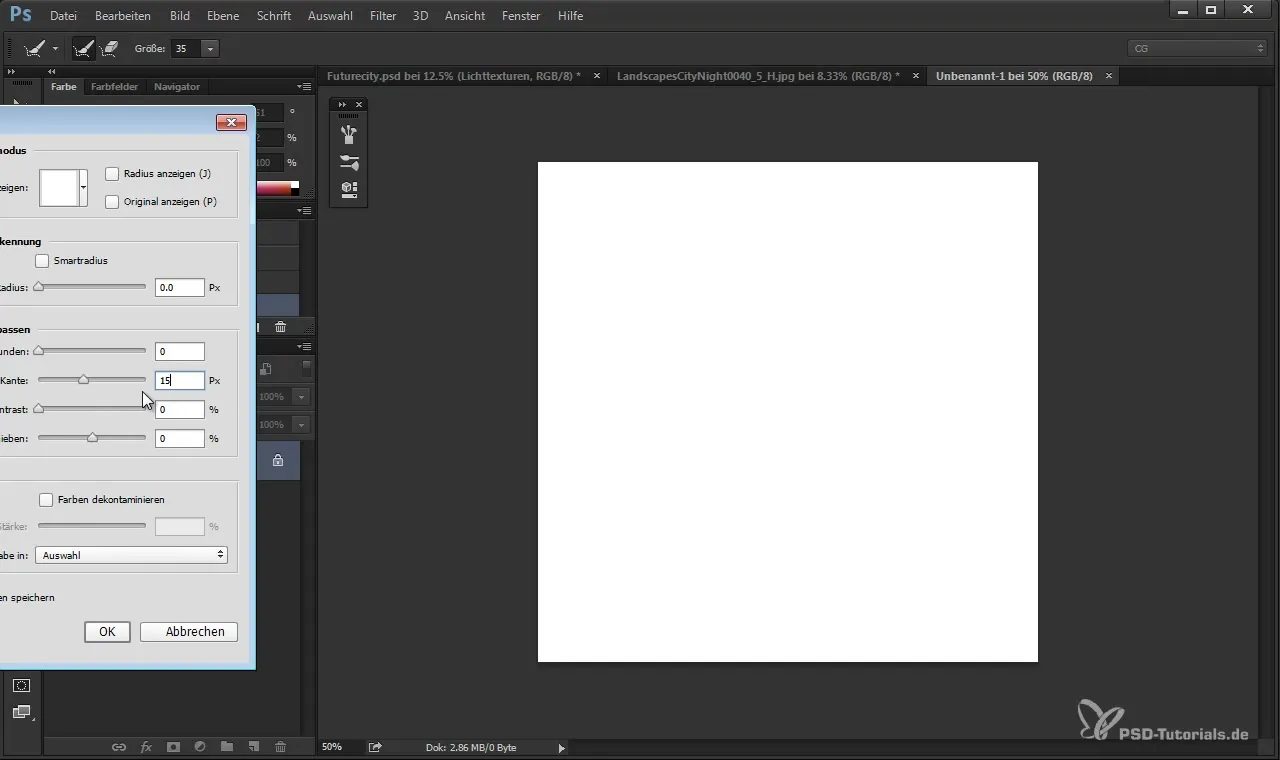
Lai galu galā izveidotu otu, izvēlies „Smokepinsel“ no Johannes De Ro un iestati caurredzamību uz aptuveni 30%. Sāc formu aizpildīt ar otu, pievēršot uzmanību, lai maliņas būtu maigas.
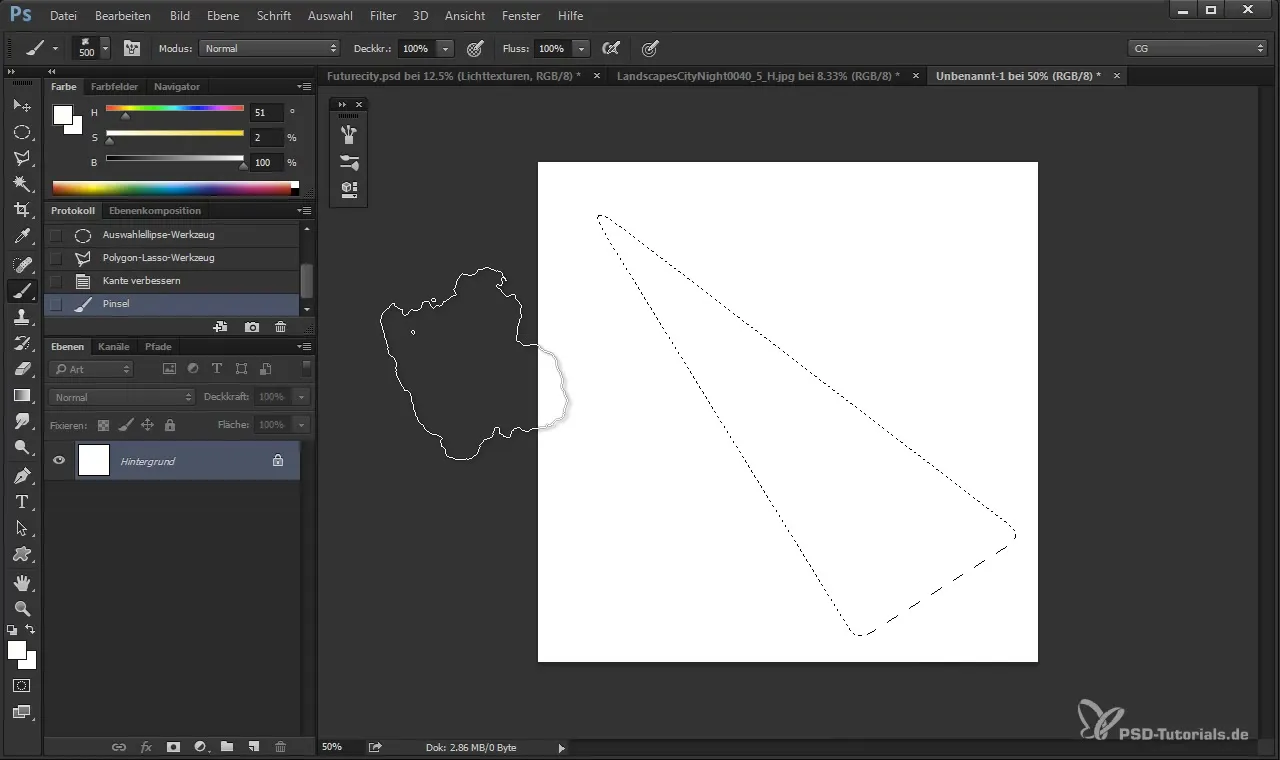
Otrā ota: Māju fasāde
Otrai otai mēs izmantosim māju fasādi. Izvēlies atlases taisnstūra rīku un iezīmē vēlamo māju fasādes daļu. Pēc tam nospied uz atbrīvošanas rīka un apstiprini savu atlasi.
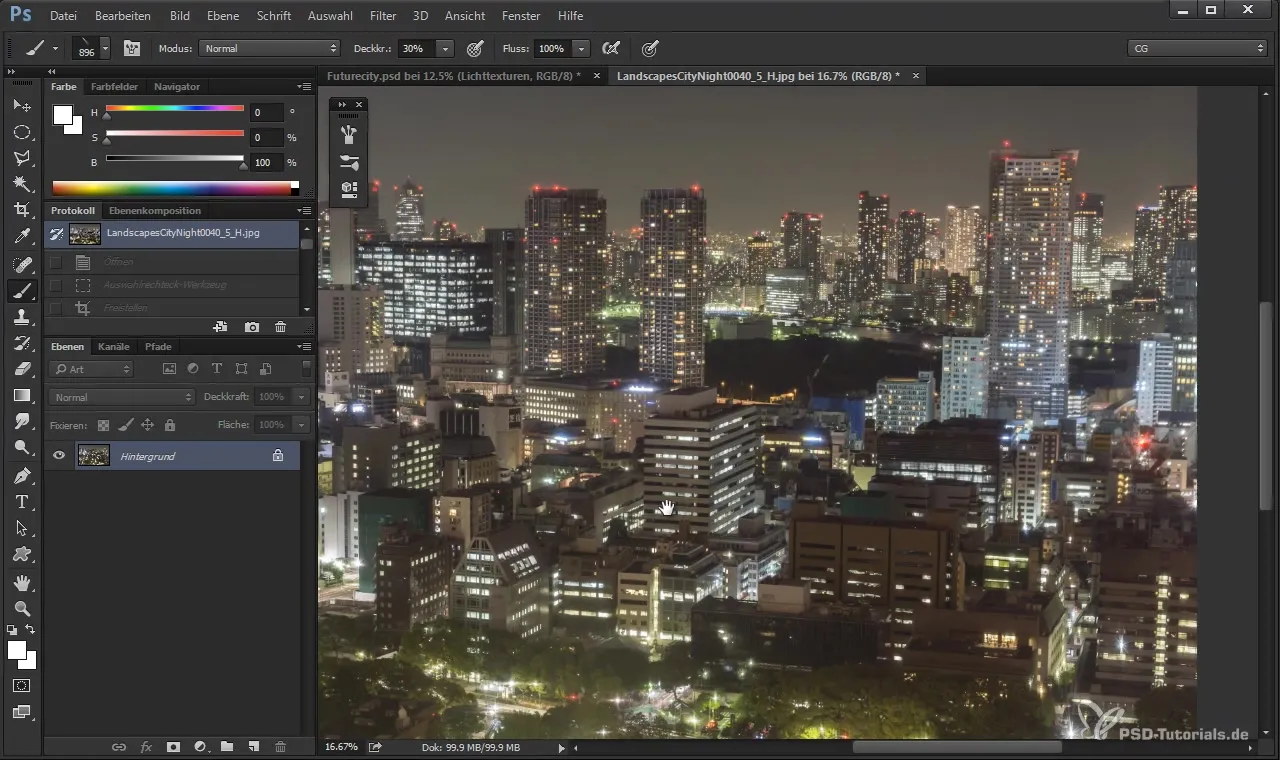
Nedaudz palielini atlasi, lai tā izskatītos vertikāli. Pēc tam nospied „Strg + Shift + U“, lai samazinātu piesātinājumu. Invertē atlasi ar „Strg + I“, lai beidzot izveidotu otu.
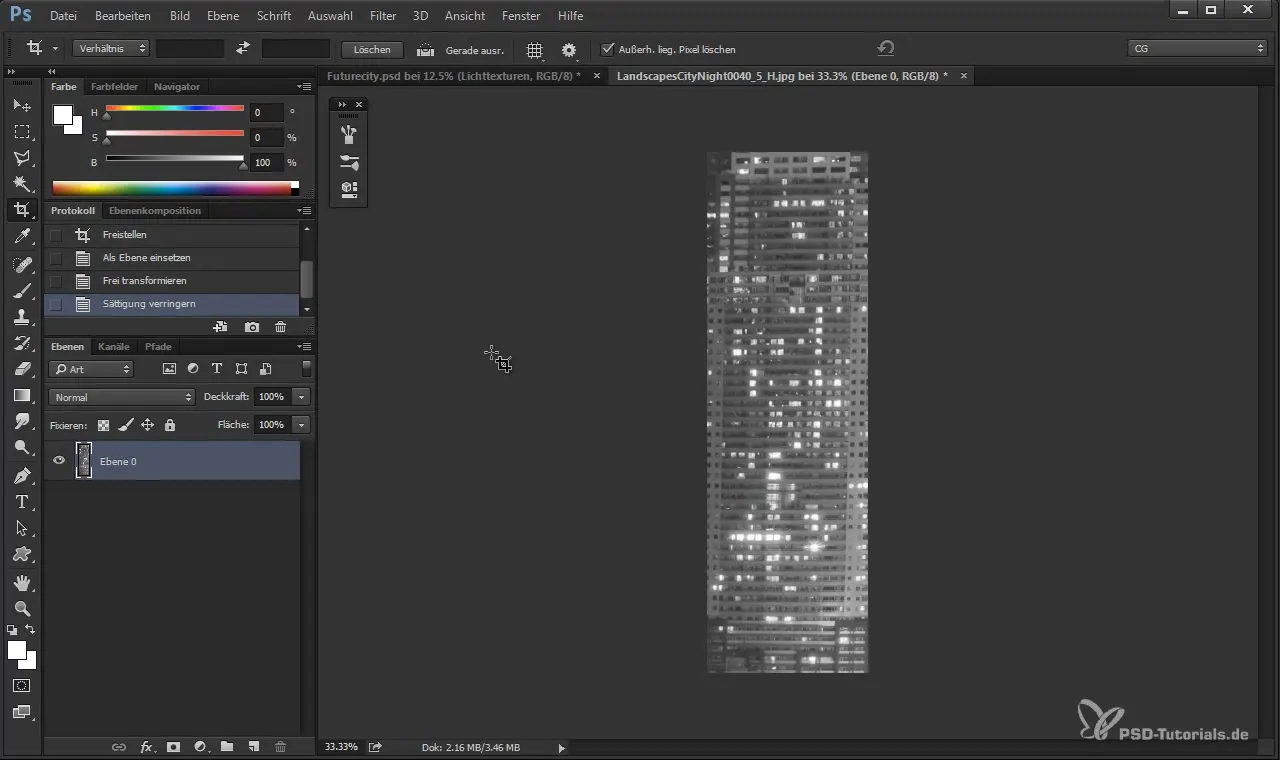
Gaismas efekti vislabāk darbojas, ja tie ir balstīti uz melniem punktiem, tāpēc izgaismo visu atlasi ar „Strg + L“, līdz iegūsti galvenokārt melnas zonas.
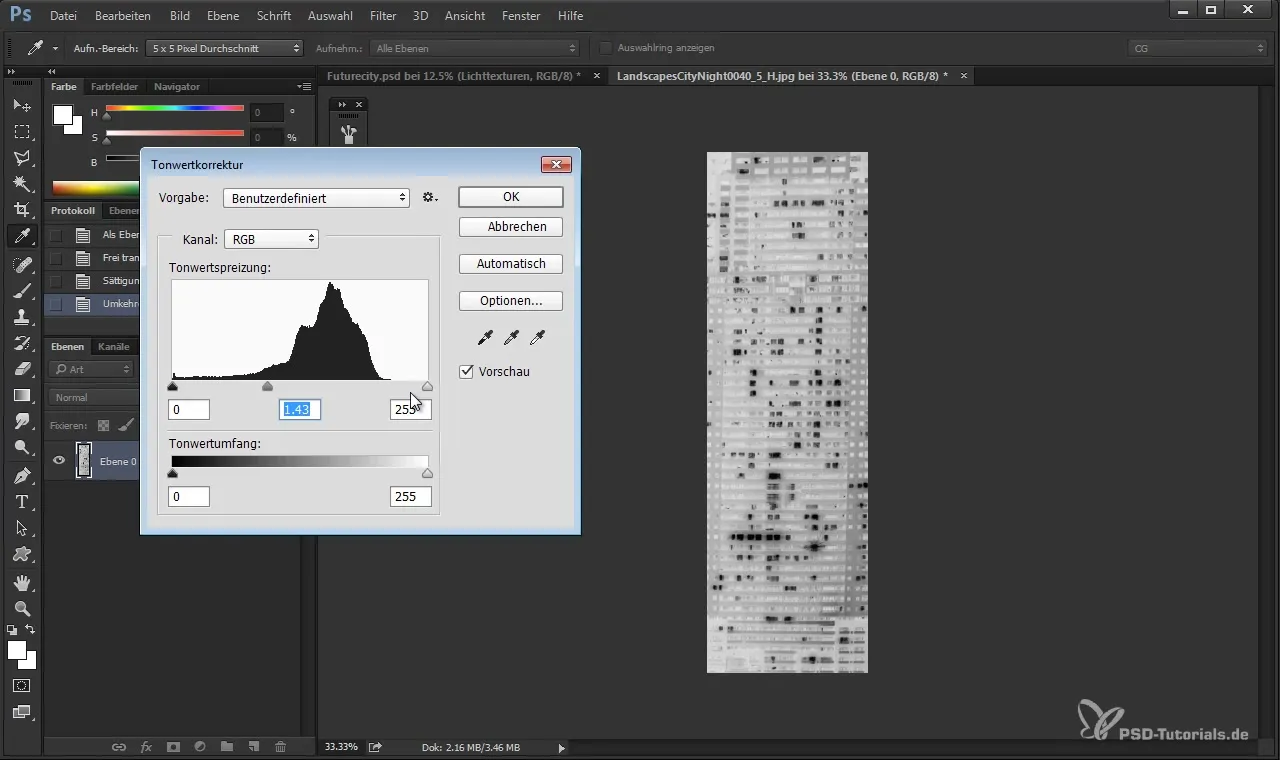
Izmanto izgaismotāju, lai nedaudz savaldītu pelēki baltās zonas, lai struktūra nebūtu pārāk dominējoša.
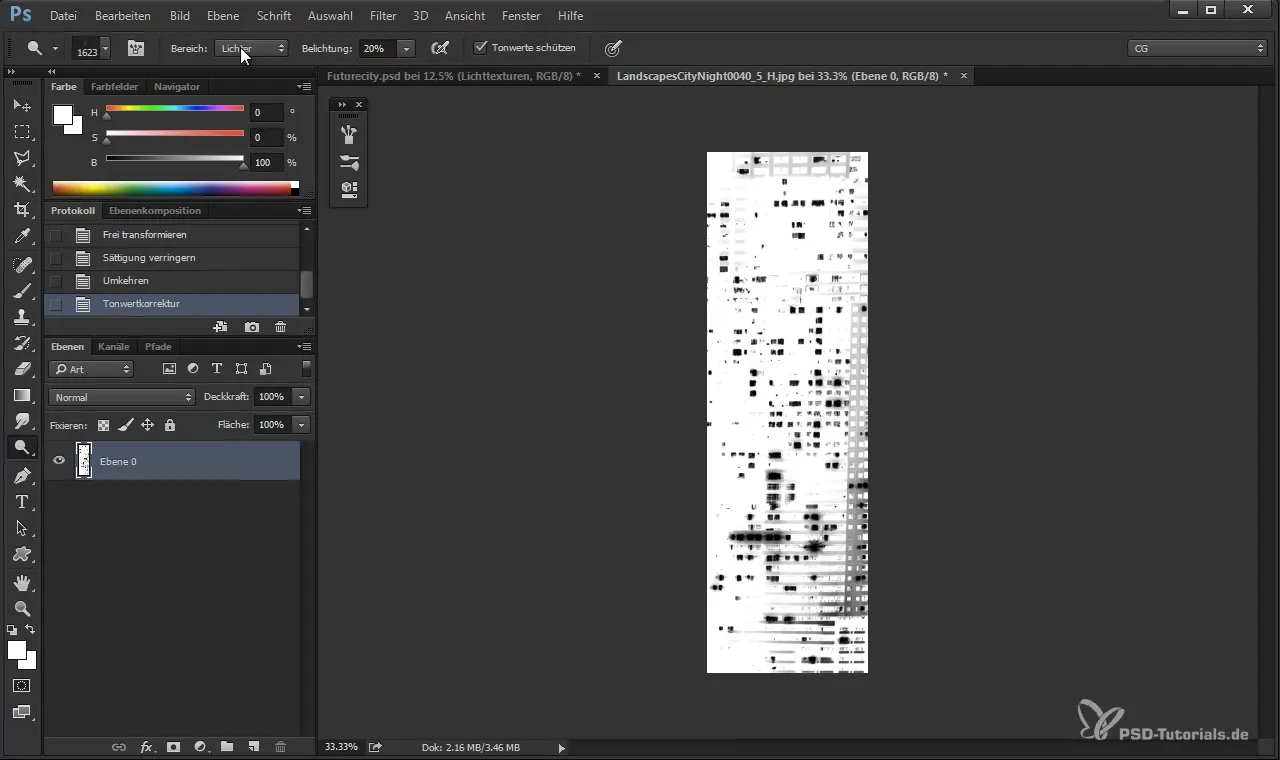
Trešā ota: Līnijas
Nākamajai otai mēs izmantosim heksagona otu, kas palīdzēs tev ātri zīmēt līnijas. Pielāgo otas galvas attālumu uz aptuveni 300% un izvēlies caurredzamību 100%. Turēdams nospiestu Shift taustiņu, tu vari vienmērīgi novietot heksagonus.
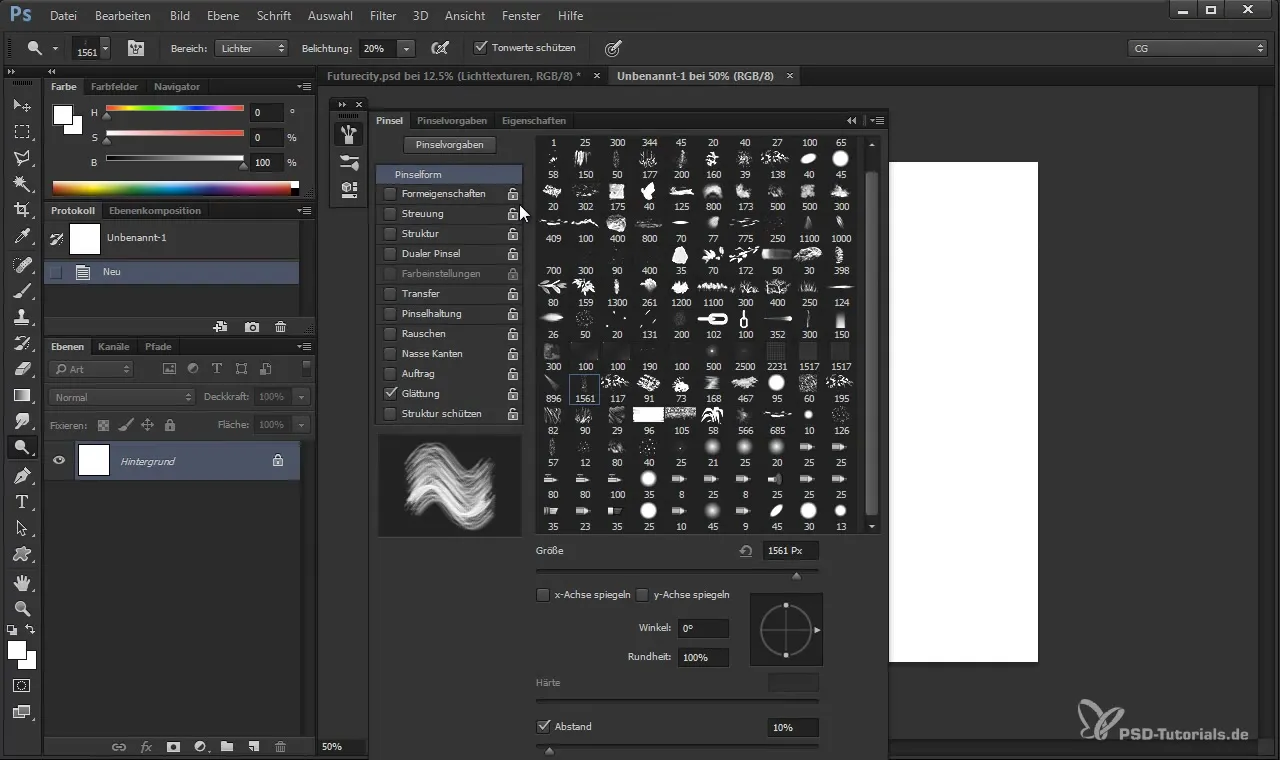
Šī otas galva ļauj tev ātri izveidot dažas līnijas. Eksperimentē ar izmēru pēc vēlēšanās, lai radītu dažādas līniju biezuma.
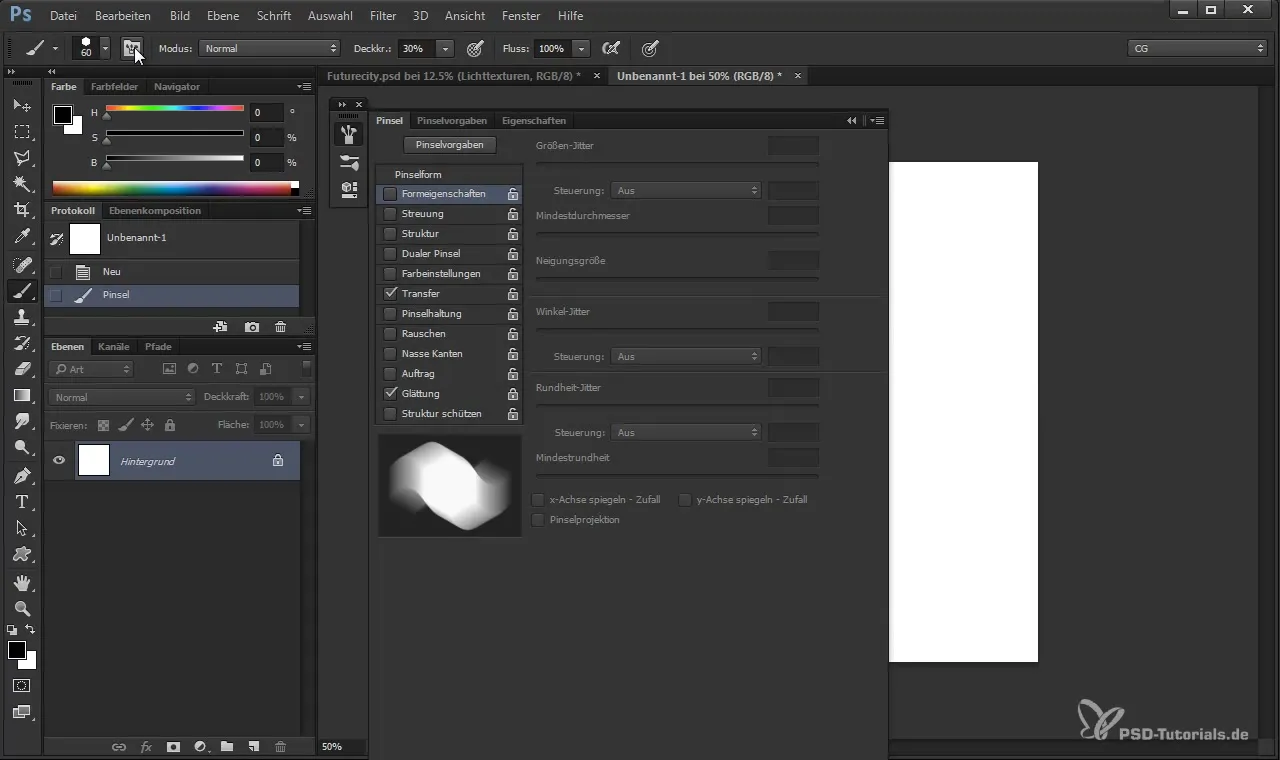
Ceturta ota: Lens Flare
Ceturta ota būs vienkāršs „Lens Flare“. Izveido jaunu dokumentu ar izmēriem 3000 x 1000 pikseļi. Iestatiet otas caurredzamību uz 20% un maigi uzklāj melnu krāsu dokumenta vidū.
Daudzkārtīgi dublē šo slāni ar „Strg + J“ un nedaudz velc to uz leju ar „Strg + T“.
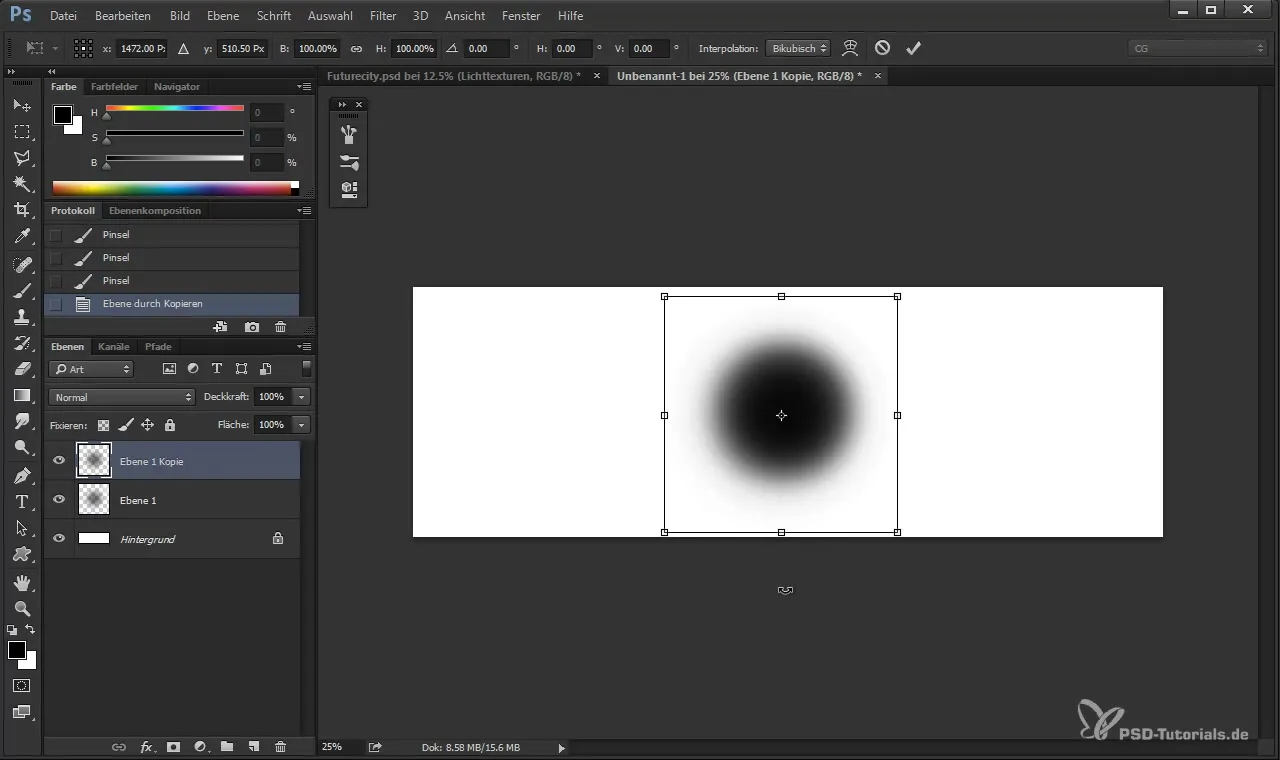
Izmanto dzēšamātu ar caurredzamību apmēram 50%, lai mazinātu spēcīgākos laukumus.
Pēc tam tu saglabā visas otas galvas un vari tās izmantot savā darbā.
Kopsavilkums
Izmantojot šos vienkāršos soļus, tu esi izveidojis četras atšķirīgas otas galvas, kuras vari izmantot, lai radītu iespaidīgus gaismas efektus savos projektos. Savu otu izveide ir ārkārtīgi efektīva metode, lai tavai darbplūsmai piešķirtu vairāk radošuma un elastības.
Bieži uzdotie jautājumi
Kā izveidot pasūtītu otu Photoshop?Tu vari izveidot pasūtītu otu, veicot atlasi un nosakot otas iestatījumus.
Vai es varu pielāgot savas otas jebkurā laikā?Jā, tu vari mainīt savu otu iestatījumus jebkurā laikā, lai pielāgotu tās savai vajadzībām.
Kā es varu mainīt savas otas galvas lielumu?Otas galvas lielumu tu vari pielāgot otas opcijās.
Kad ir pamatoti izmantot caurredzamību?Caurredzamības pielāgošana ir noderīga, lai radītu maigu pārejas krāsu un padarītu efektu dabiskāku.


